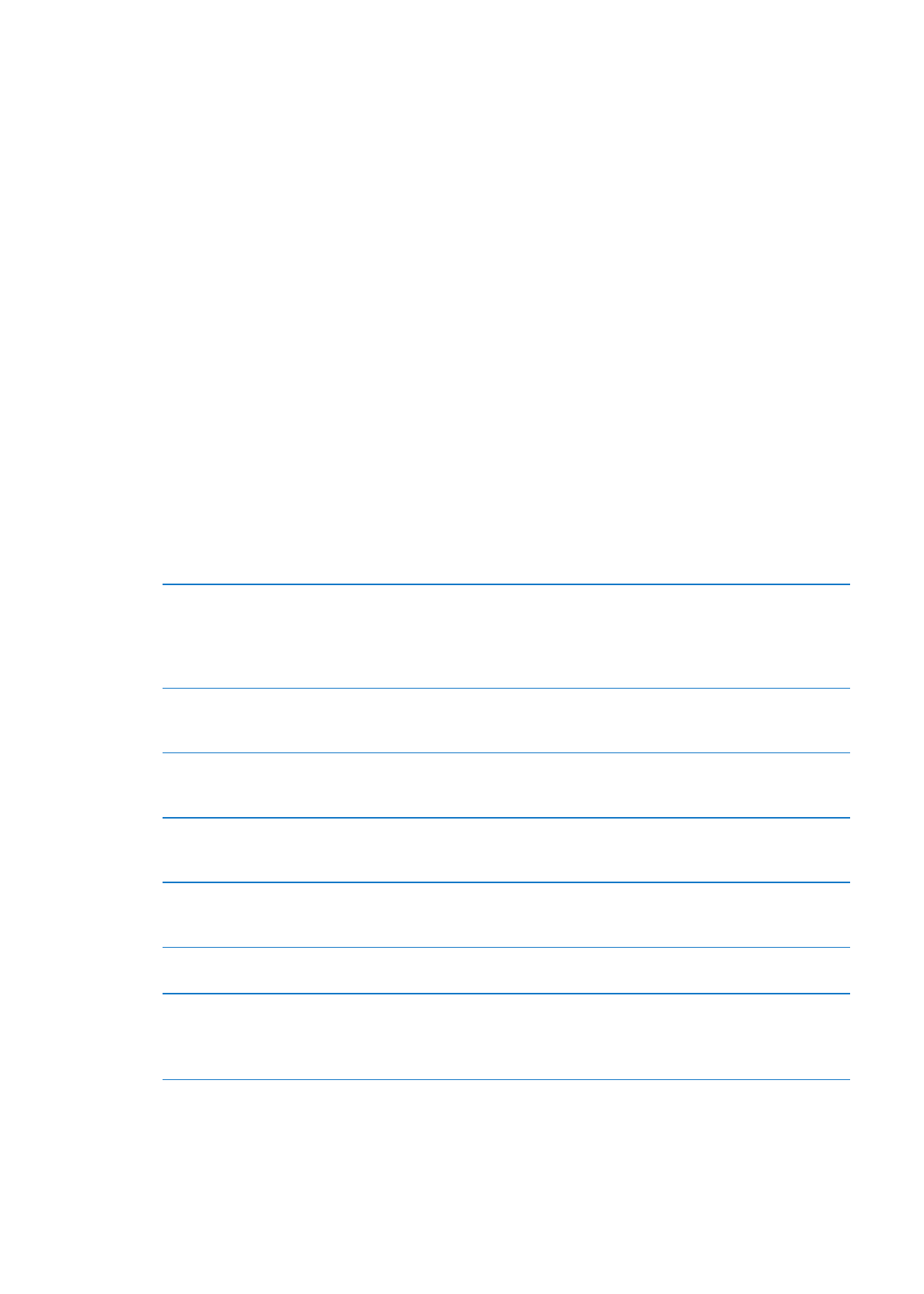
E-post-konti og -indstillinger
Konti
Med Mail- og e-post-konti skal du gå til Indstillinger, > E-post, kontakter, kalendere. Du kan
indstille:
Microsoft Exchange
Â
iCloud
Â
MobileMe
Â
Â
Yahoo!
Â
AOL
Â
Microsoft Hotmail
Â
Andre POP- og IMAP-postsystemer
Â
De indstillinger, der vises, afhænger af den type konto, du indstiller. Din tjenesteudbyder eller
systemadministrator kan give dig de oplysninger, du skal indtaste.
Ændre indstillinger til en konto: Gå til Indstillinger > E-post, kontakter, kalendere, vælg en konto,
og foretag de ønskede ændringer.
De ændringer, du foretager i en kontos indstillinger på iPhone, synkroniseres ikke til computeren,
så du kan konfigurere dine konti til iPhone, uden at det får indflydelse på kontoindstillingerne på
computeren.
Holde op med at bruge en konto
Gå til Indstillinger > E-post, kontakter, kalendere, vælg en konto, og slå
derefter en kontotjeneste (f.eks. E-post, Kalendere eller Noter) fra.
Hvis en kontotjeneste er slået fra, viser eller synkroniserer iPhone ikke
oplysninger med den kontotjeneste, før du slår den til igen. Det er en god
måde at undgå at modtage arbejdspost, f.eks. når du er på ferie.
Opbevare udkast, sendte beskeder
og slettede beskeder på iPhone
Til IMAP-konti kan du ændre placeringen af postkasserne Udkast, Sendt og
Slettet. Gå til Indstillinger > E-post, kontakter, kalendere, vælg en konto, og
tryk derefter på Avanceret.
Indstille, hvornår beskeder skal
fjernes permanent fra Mail
Gå til Indstillinger > E-post, kontakter, kalendere, vælg en konto, og tryk
derefter på Avanceret. Tryk på Fjern, og vælg et tidspunkt: Aldrig eller efter
en dag, en uge eller en måned.
Justere indstillinger til e-post-
serveren
Gå til Indstillinger > E-post, kontakter, kalendere, og vælg derefter en konto.
Spørg netværksadministratoren eller internetudbyderen om de korrekte
indstillinger.
Justere indstillinger til SSL og
adgangskoder
Gå til Indstillinger > E-post, kontakter, kalendere, vælg en konto, og
tryk derefter på Avanceret. Spørg netværksadministratoren eller
internetudbyderen om de korrekte indstillinger.
Slå arkivering af beskeder til eller
fra
Gå til Indstillinger > E-post, kontakter, kalendere, vælg en konto, og slå
Arkiver beskeder til og fra. Se “Organisere e-post” på side 70.
Slette en konto
Gå til Indstillinger > E-post, kontakter, kalendere, vælg en konto, rul ned, og
tryk på Slet konto.
Alle de e-post-, kontakt-, kalender- og bogmærkeoplysninger, der
synkroniseres med kontoen, fjernes fra iPhone.
71
Kapitel 6
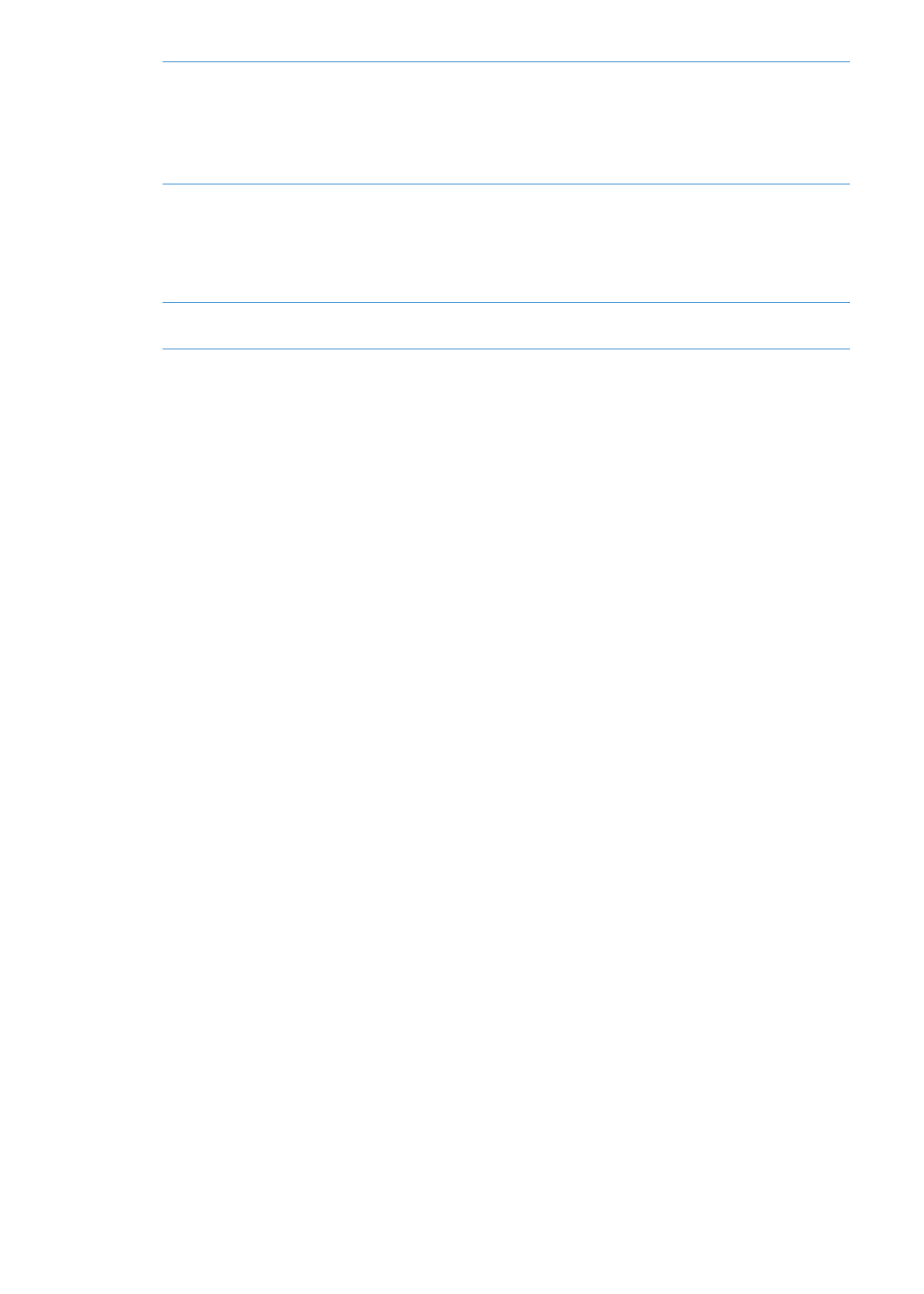
Sende signerede og krypterede
beskeder
Gå til Indstillinger > E-post, kontakter, kalendere, vælg en konto, og tryk
derefter på Avanceret. Slå S/MIME til, og vælg derefter certifikater til
signering og kryptering af udgående beskeder.
Hvis du vil installere certifikater, skal du have en konfigurationsbeskrivelse
fra systemadministratoren, hente certifikaterne fra udstederens websted
vha. Safari eller modtage dem i Mail som bilag.
Vælge push-indstillinger
Gå til Indstillinger > E-post, kontakter, kalendere > Hent nye data. Push
leverer nye oplysninger, når iPhone er forbundet til et Wi-Fi-netværk. Du kan
evt. slå Push fra, hvis du vil ophæve levering af e-post og andre oplysninger
eller vil spare på batteriet. Brug indstillingen Hent nye data til at bestemme,
hvor ofte der skal anmodes om data. Du opnår længst batteritid, hvis du
ikke henter for ofte.
Definere andre indstillinger til
e-post
Gå til Indstillinger > E-post, kontakter, kalendere for at foretage indstillinger
til alle dine konti.
E-post-indstillinger
Gå til Indstillinger > E-post, kontakter, kalendere for at foretage indstillinger til alle dine konti.
Ændre de toner, der afspilles, når du sender eller modtager e-post: Gå til Indstillinger > Lyde.
Hente nye data
Med denne indstilling kan du slå Push-teknologien til og fra for iCloud-, Microsoft Exchange-,
Yahoo!- og andre push-konti på iPhone. Push-konti overfører nye oplysninger til iPhone, når der
er nye oplysninger på serveren (forsinkelser kan forekomme), og internetforbindelsen er aktiv. Du
kan evt. slå Push fra, hvis du vil ophæve levering af e-post og andre oplysninger eller vil spare på
batteriet.
Når Push er slået fra og ved konti, der ikke understøtter push, kan data stadig hentes, dvs. iPhone
kan kontrollere serveren og se, om der er nye oplysninger. Brug indstillingen Hent nye data
til at bestemme hvor ofte, der skal anmodes om data. Du opnår længst batteritid, hvis du ikke
henter for ofte. Hvis du slår Push fra eller indstiller Hent til Manuelt på skærmen Hent nye data,
tilsidesætter den indstilling individuelle kontoindstillinger.
Vælge push-indstillinger: Gå til Indstillinger > E-post, kontakter, kalendere > Hent nye data.
72
Kapitel 6